U9C 报表开发
登陆UBF
打开UBFStudio,点击文件找到登录
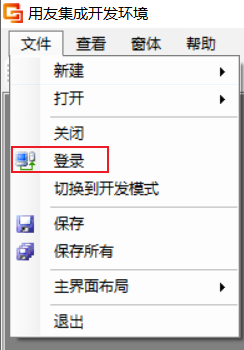
如果没有显示登录,点击报表打印个性化切换
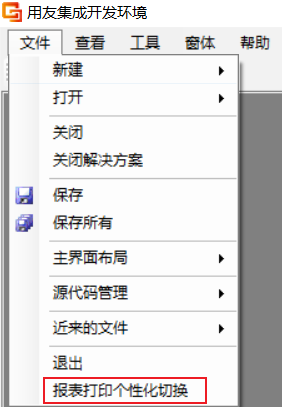
选择对应的企业和组织登录
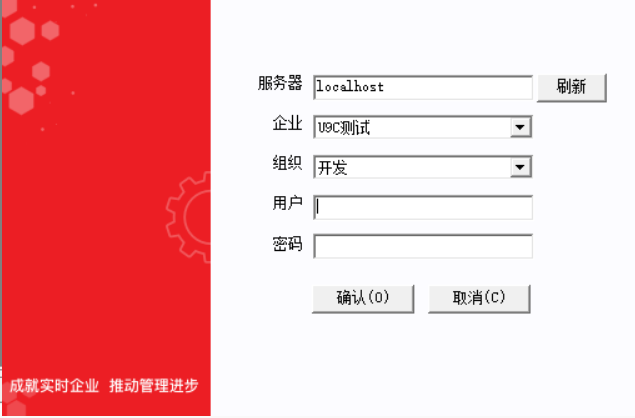
报表资源管理器
在UBF的右边,或者点击工具栏查看选择报表资源管理器
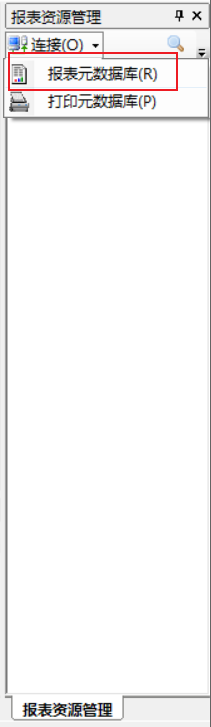
- 点击
连接选择报表元数据库
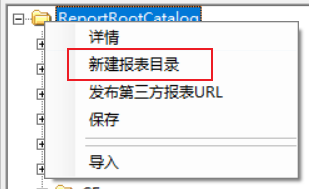
- 点击
ReportRootCatalog右击新建报表目录
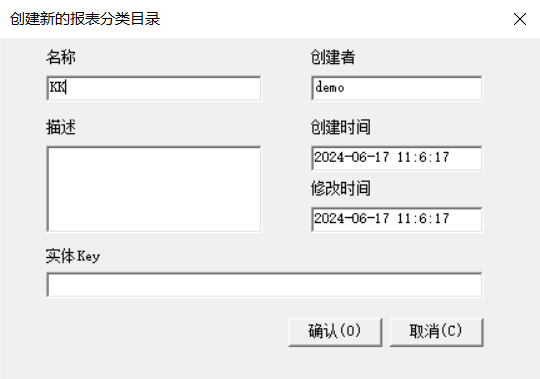
输入任意名称,如KK,显示KK(用户自定义)
- 右击新建的报表目录
KK,选择新建报表容器
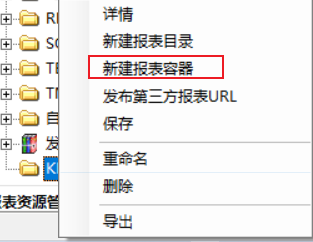
点击新建报表容器,输入任意报表名称,如测试报表
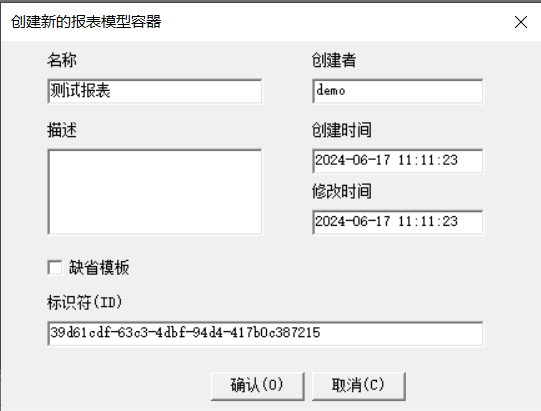
显示测试报表(用户定义)
- 右击新建的报表容器
测试报表,选择创建报表
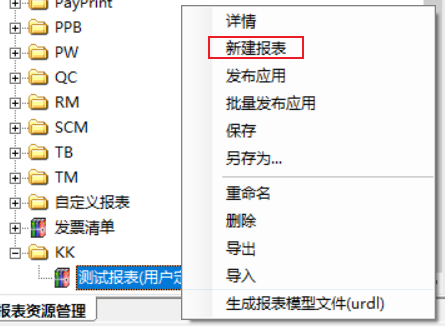
这里选择报表,输入任意名称,这里与报表容器保持一致
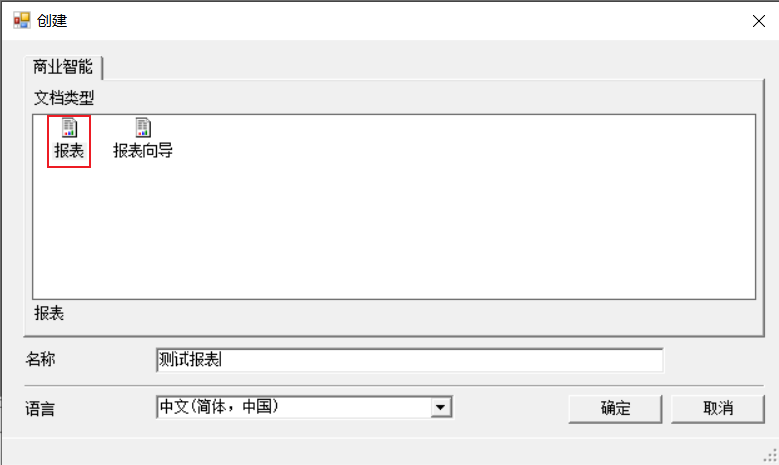
设计报表数据源
默认显示布局,点击数据切换到数据源
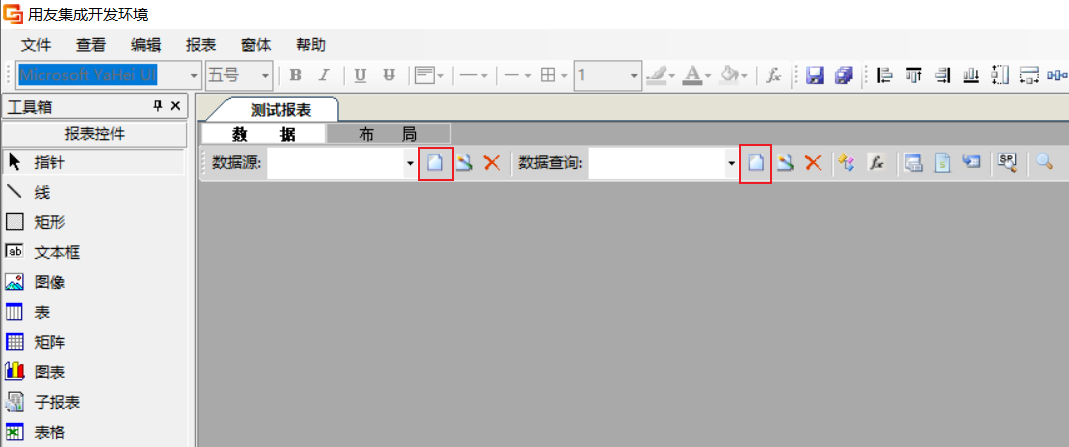
新增数据源
点击添加数据源按钮,输入任意名称,如Db,提供者类型选择UFRPT
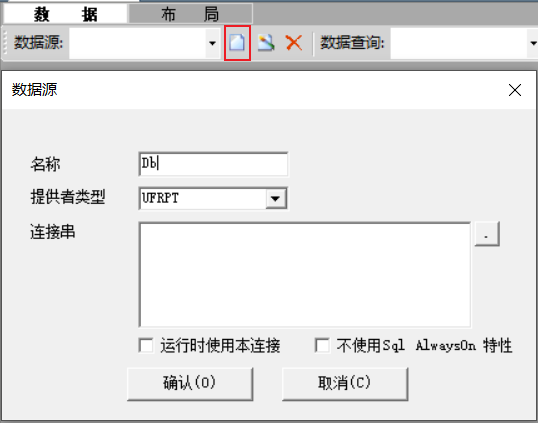
点击连接字符串右边的按钮
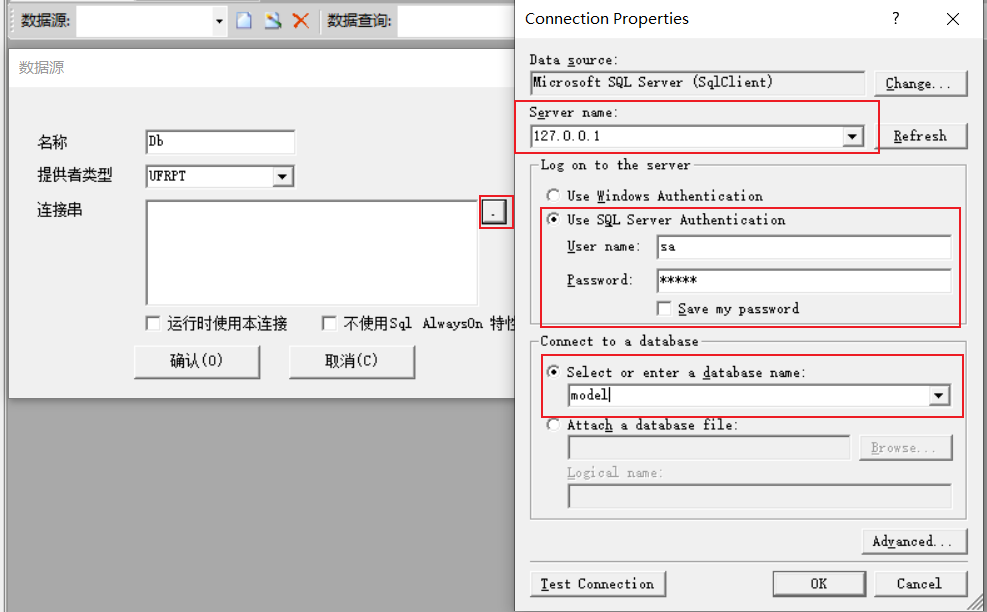
服务器选择实际的安装数据库名称,录入登录口令,选择相应的数据库。
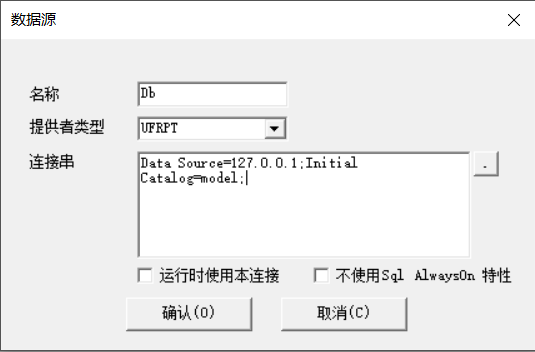
新增数据查询
点击新增数据查询按钮,输入任意名称,如DbQuery,提供者类型选择Text,数据源选择新添加的Db
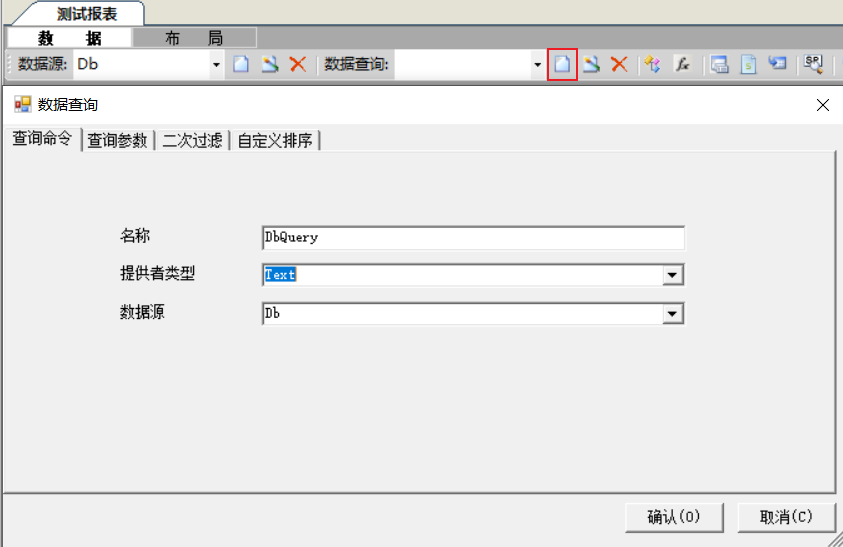
输入sql语句后点击预览查询结果按钮
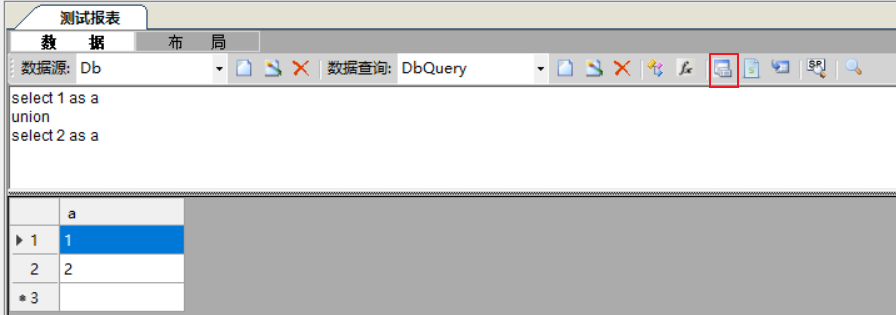
设计报表布局
点击布局,选择工具箱里的报表控件,找到表,拖拽到布局里的明细里
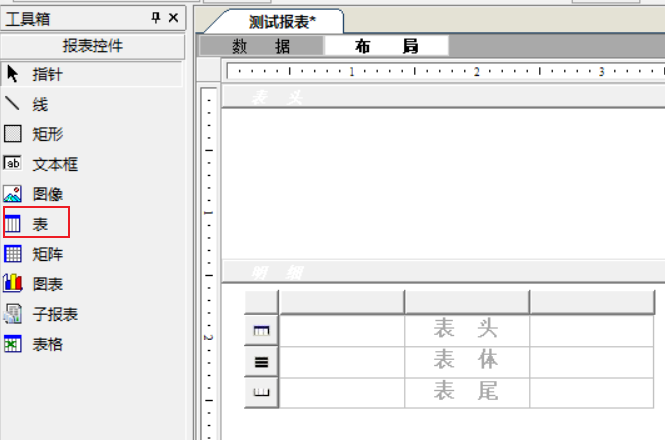
点击工具箱里的字段,显示数据源的列,如果显示的是Column1,将SQL语句以;结尾,重新预览数据即可
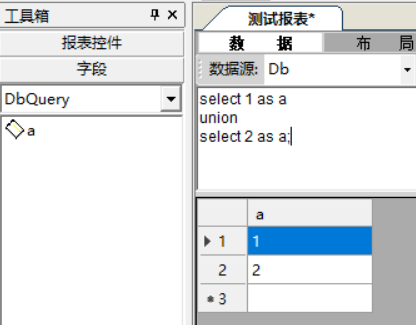
将工具箱里的字段,拖拽到表里的标题行位置,同事调整表头显示的值
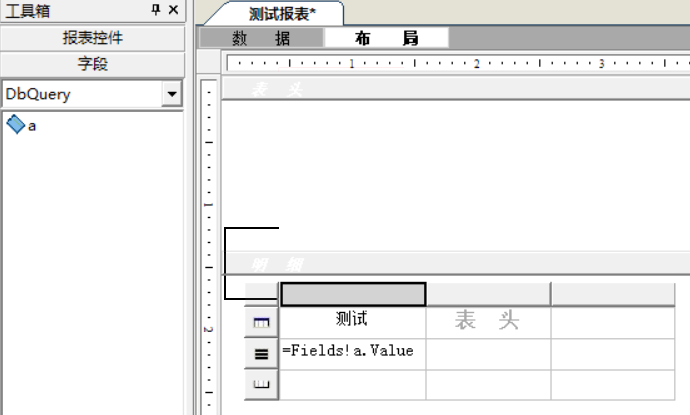
发布报表
点击工具栏的保存按钮
找到报表资源管理自己新建的报表容器,右击,点击发布应用
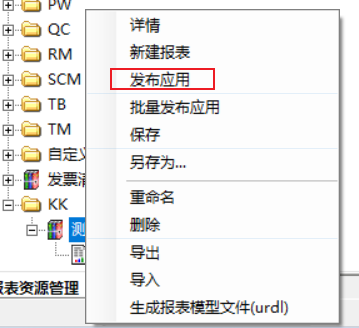
登录要发布的企业和组织
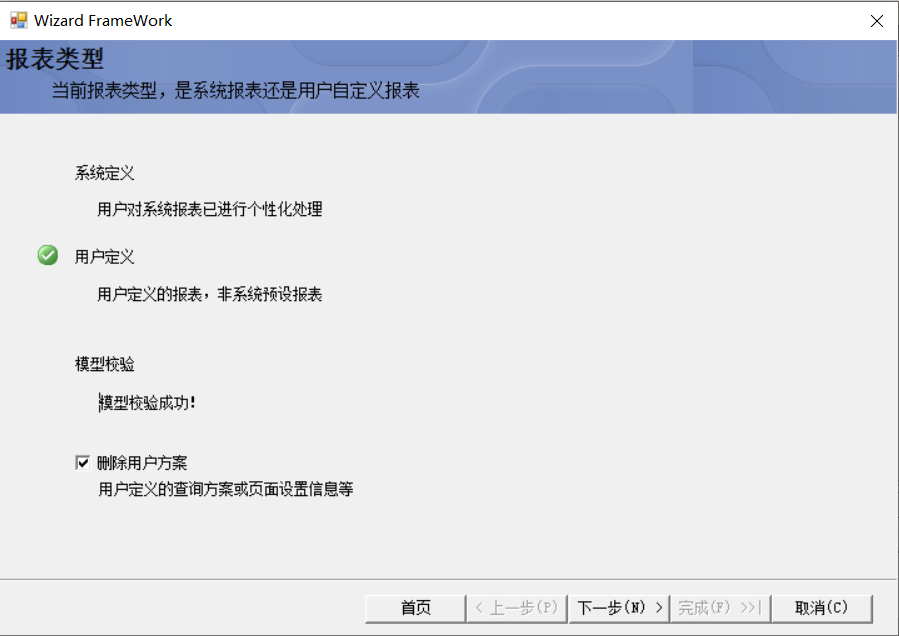
如果显示的不是用户定义而是系统定义,存在UBF安装问题或者文件不全导致
用户程序集部署,如果显示的不是自己的电脑,这是报表服务器未配置正确。
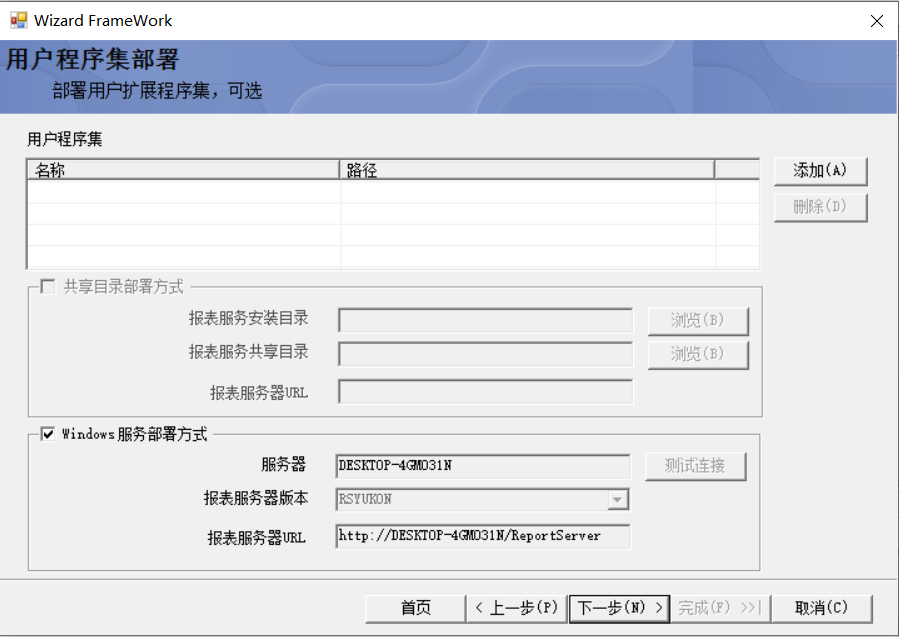
添加菜单
在发布应用向导里菜单发布,选择需要发布的菜单位置,点击新建按钮
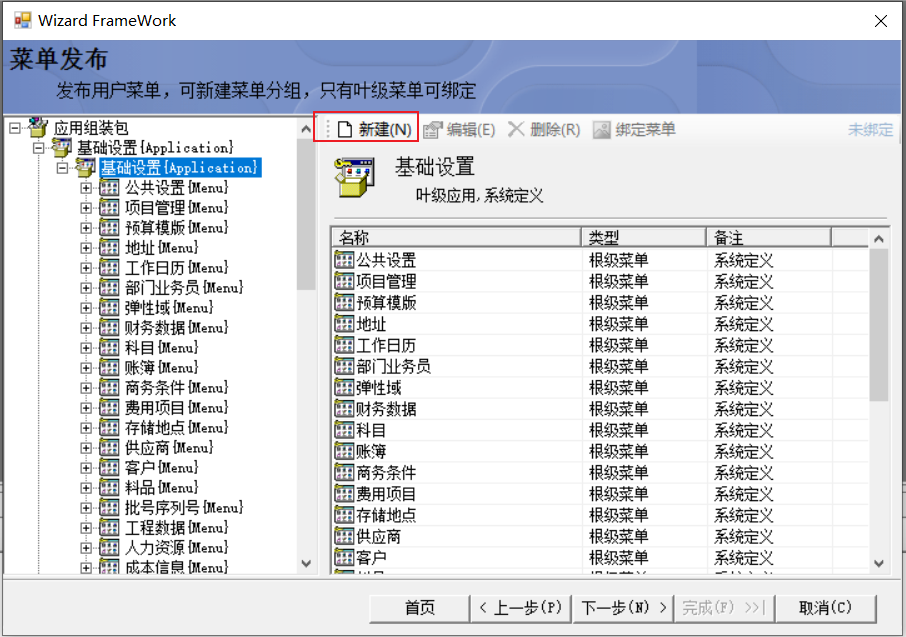
输入自定义名称,如开发报表,
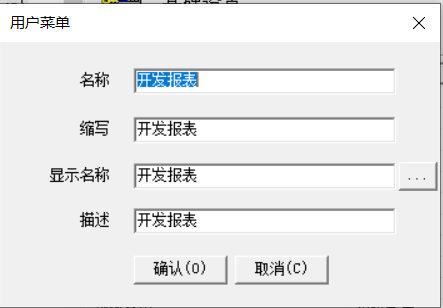
选择刚刚创建的菜单,在点击新建按钮,创建子菜单
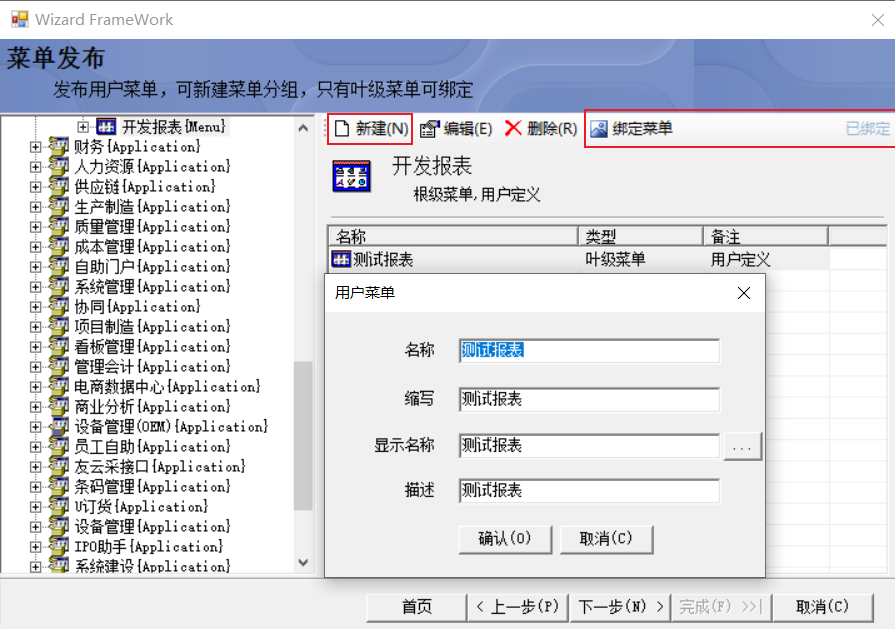
然后选择当前创建的子菜单,点击的绑定菜单按钮
在下一步钟,部署任务里,点击执行,执行成功也就发布完成。
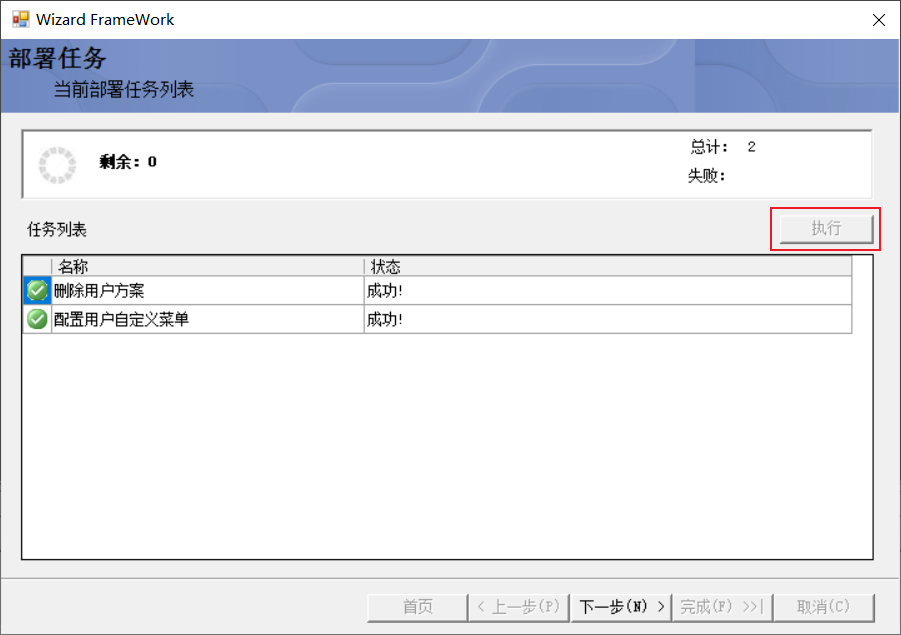
添加用户报表权限
登录U9C,找到系统管理,菜单权限,模块就是发布报表时创建菜单的位置,角色是用户拥有的角色。
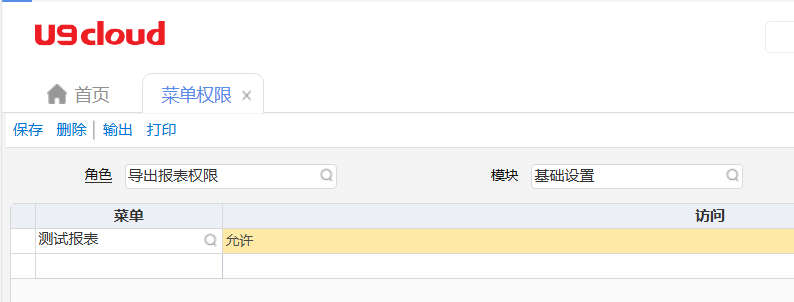
退出U9C,重新登陆,在相应模块下看到当前发布的报表。

打开开发的测试报表时,发现不显示任何数据,因为报表必须要有条件。
添加报表条件
打开UBF,找到开发的报表,双击显示设计界面,选择数据
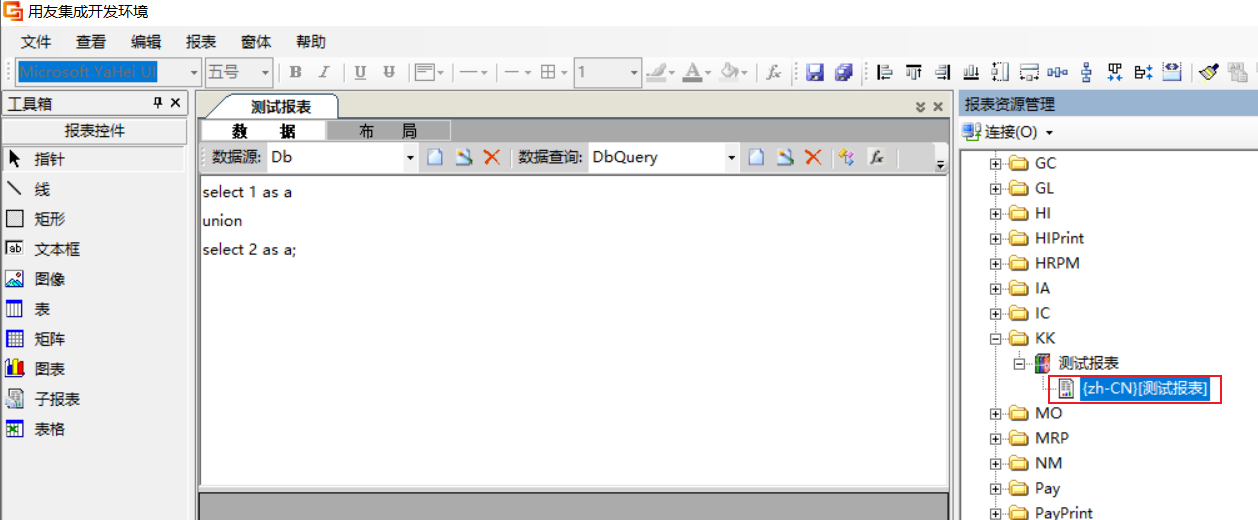
找到工具栏上的报表,点击报表参数
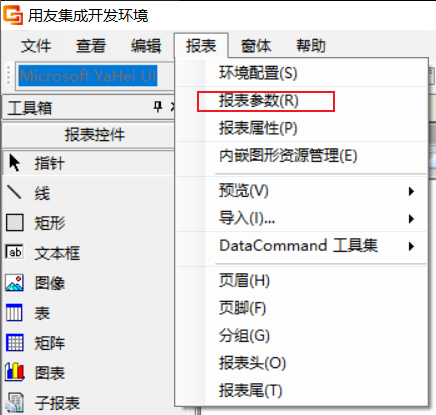
在左边空白地方右击,选择添加条件项
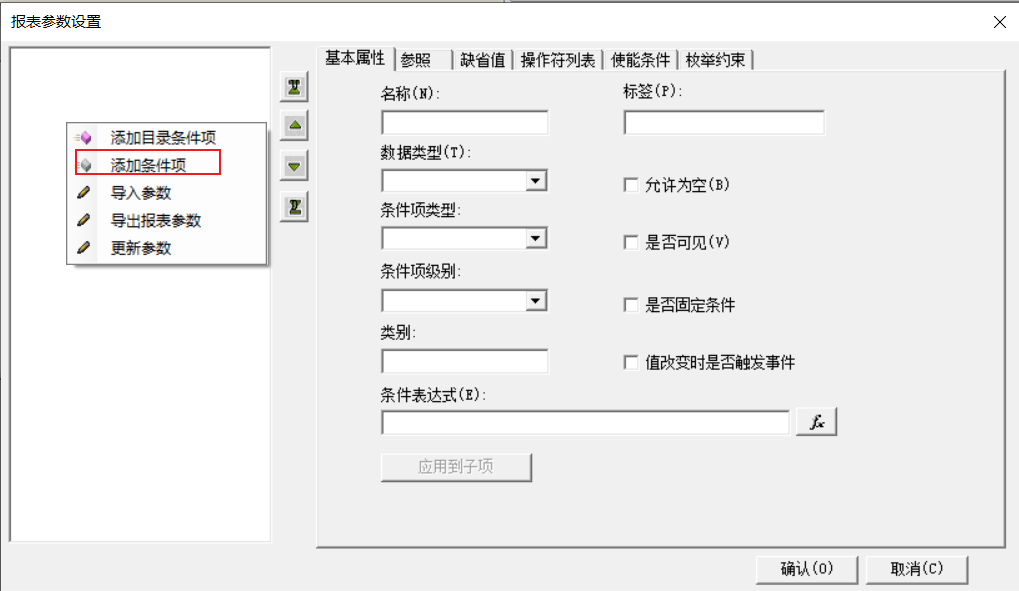
编辑条件项,输入必要的信息
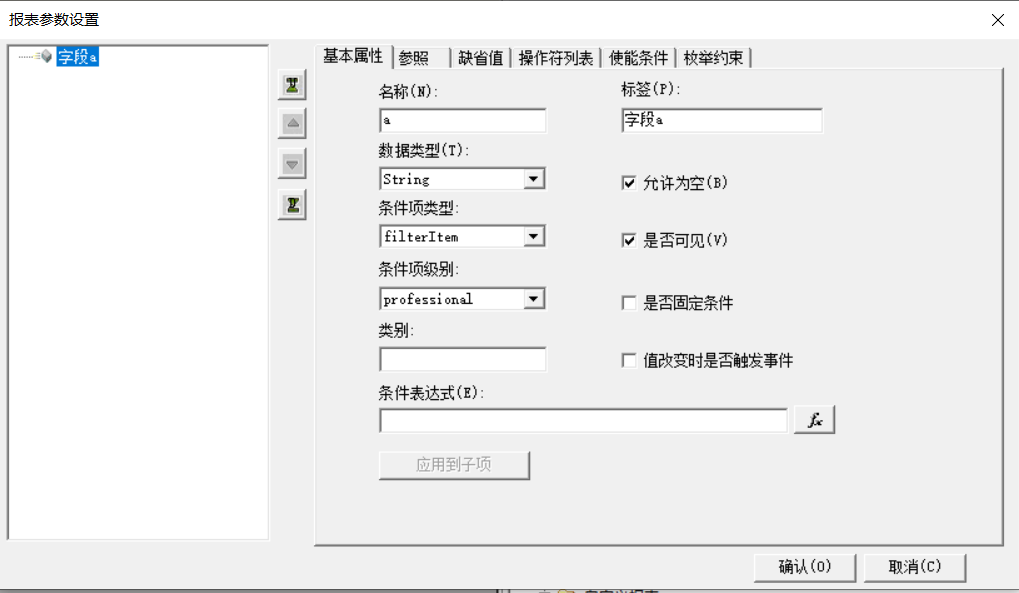
点击修改当前数据查询按钮
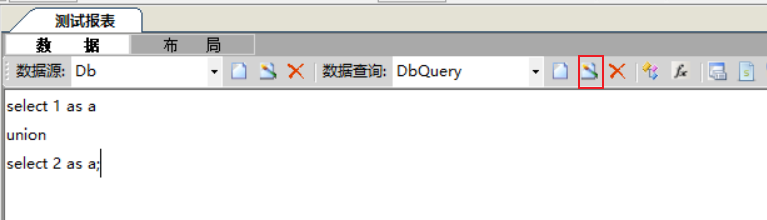
找到查询参数页签,点击中间的按钮,选择当前输入的条件项,左边的名称对应SQL脚本的字段名称或者存储过程的参数名称
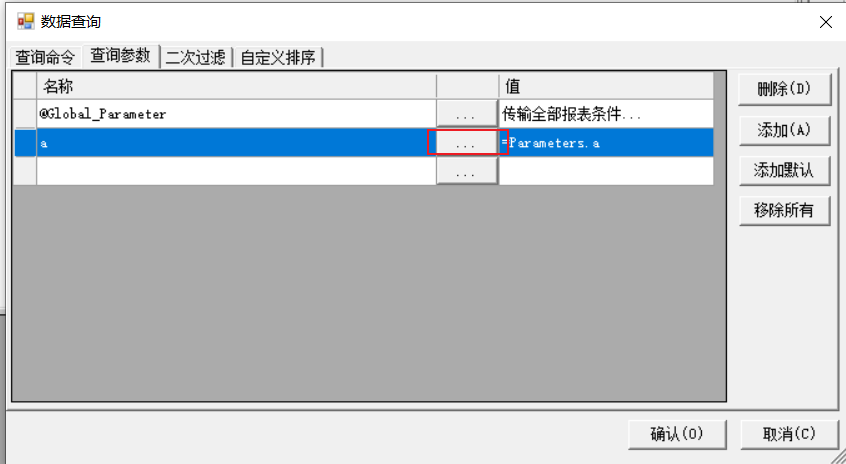
再次点击预览结果,输入参数值,显示正常的结果后,点击保存即可,无需再次发布。
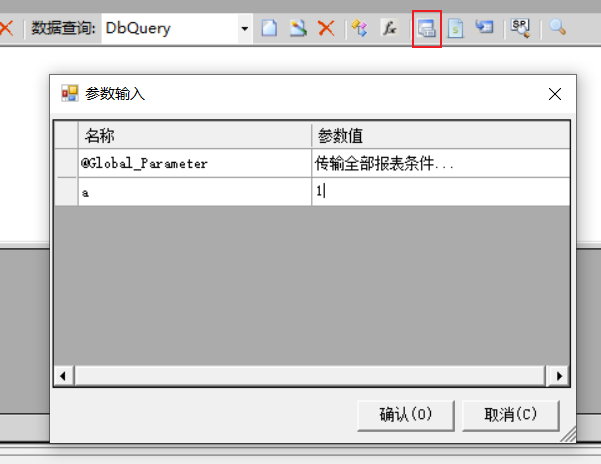
重新登陆U9C,打开开发报表测试报表,这时显示出了条件
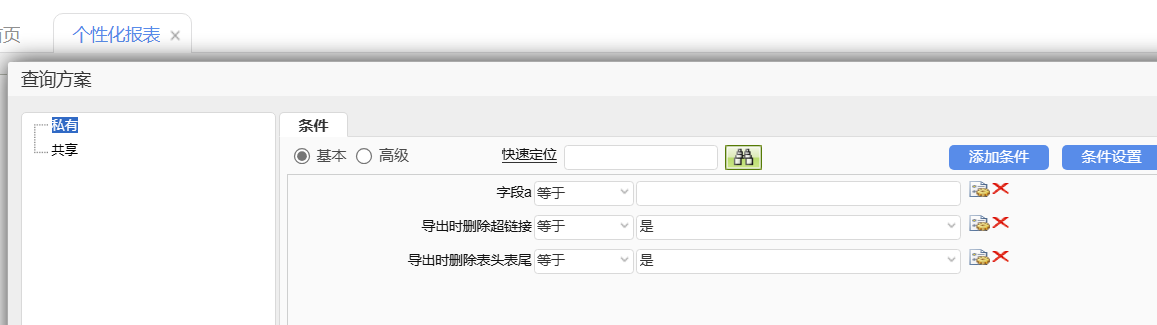
演示的SQL语句可能不能显示结果,请调整sql语句或更新UBF。